提起编辑表格,我们经常会联想到Excel工具,但是Excel并不能识别打开PDF 文件,那么,PDF中的表格应该如何编辑呢?下面,就给大家分享两种轻松编辑PDF表格的方法技巧。
方法一:PDF格式转换法
如果你所要编辑的表格含有大量数据,需要进行函数公式计算等操作,可以选择把PDF转化为Excel再进行编辑。 Adobe Acrobat、UPDF这样的专业PDF编辑器都是支持格式转换的,这里以更适合中国用户的UPDF为例,进行步骤讲解:
第一步:使用UPDF打开PDF,找到表格所在页面,拆分出来;
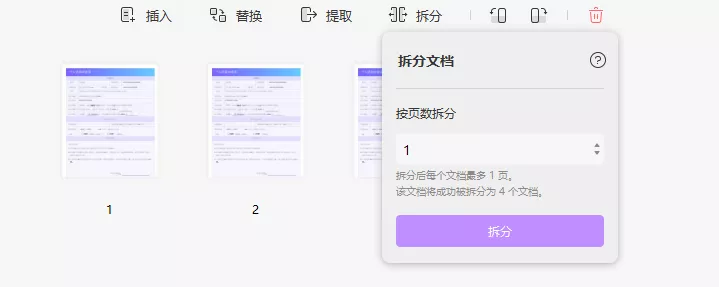
第二步:打开拆分出来的表格页面,点击UPDF右侧的“导出PDF”图标,导出为Excel工作簿;
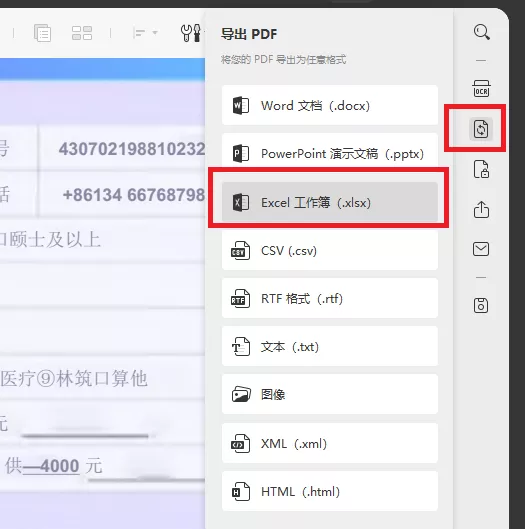
第三步:在Excel中对表格进行数据计算等一系列操作,再通过UPDF转换回PDF格式。
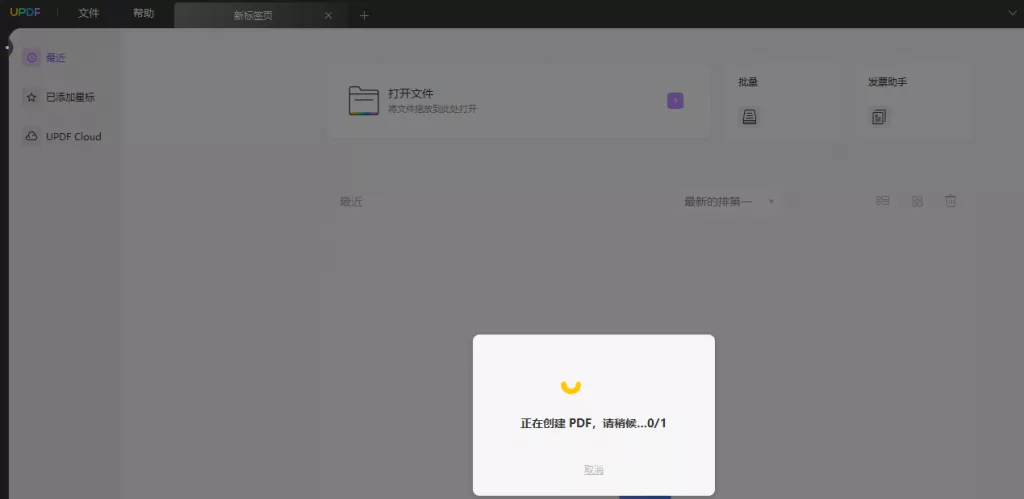
UPDF支持Excel、PPT、TXT、JPG等十几种常见格式与PDF格式之间的秒级转换,打开UPDF,直接把需要转换的文件拖拽进去,就能自动创建PDF文件,另存下来。有需要的朋友可以下载体验,真的很方便!
方法二:PDF直接编辑法
如果我们需要处理的PDF表格只涉及少量数据计算,转换为Excel进行编辑未免显得太麻烦,其实,UPDF这款PDF编辑器自带PDF表格编辑功能,大家直接就能通过它实现PDF表格的编辑、提取、制作与信息填写,具体操作如下:
第一步:用UPDF打开PDF文件,找到表格位置;
第二步:点击页面左侧的表格工具图标,进入表格编辑模式;
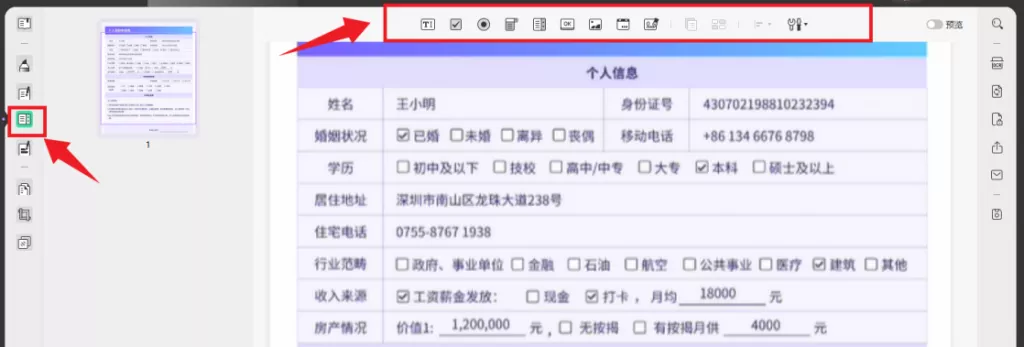
UPDF表格编辑工具设有文本域、图像域、日期域、按钮、复选框、列表框、下拉菜单、数字签名、跨页复制、清除表单、导入/导出数据、创建多个副本等丰富选项,基本满足常见的PDF表格处理需求。
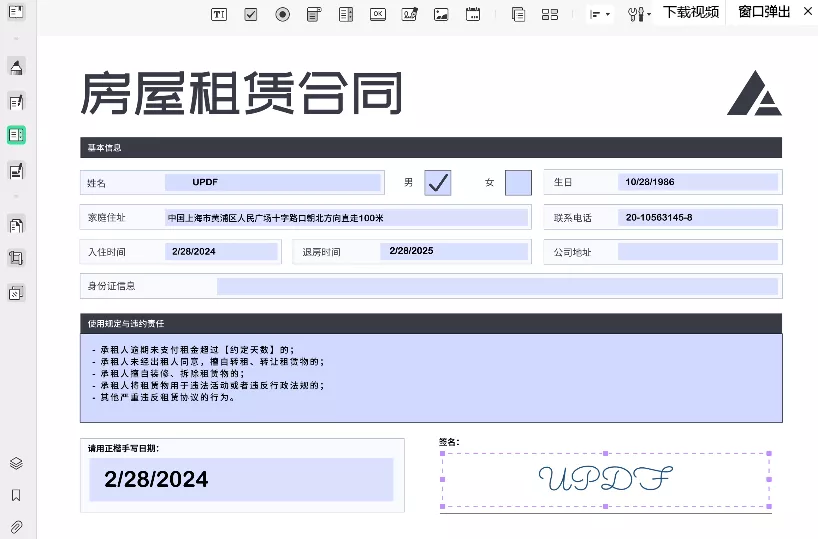
第三步:编辑完PDF表格后,将文件保存或导出即可。当然,你也可以直接在线分享处理后的文件,以邮件或链接形式发送给朋友。
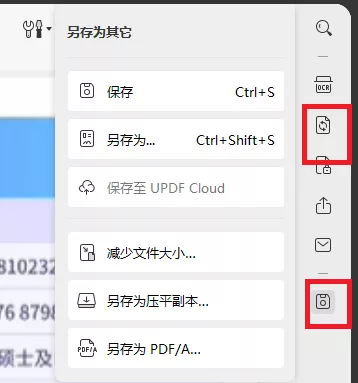
作为新一代AI智能PDF编辑器,UPDF除了支持编辑PDF表格外,还拥有多种阅读、编辑、注释模式,特设OCR光学字符识别、AI翻译/注释/总结、云存储等亮点功能,是当下年轻用户群体中最受欢迎的新锐办公软件。它的很多基础功能免费,高阶功能也极具性价比,经常处理PDF文件的朋友不要错过!
总结
如何轻松编辑PDF中的表格?就用UPDF编辑器!它不仅可以编辑PDF表格,还能确保文档的信息准确性与格式稳定性,规避格式错乱、信息重叠等常见问题。希望本文的编辑技巧分享能够帮到大家,现在下载UPDF,就可以免费解锁丝滑的PDF操作体验!
 UPDF
UPDF AI 网页版
AI 网页版 Windows 版
Windows 版 Mac 版
Mac 版 iOS 版
iOS 版 安卓版
安卓版

 AI 单文件总结
AI 单文件总结 AI 多文件总结
AI 多文件总结 生成思维导图
生成思维导图 深度研究
深度研究 论文搜索
论文搜索 AI 翻译
AI 翻译  AI 解释
AI 解释 AI 问答
AI 问答 编辑 PDF
编辑 PDF 注释 PDF
注释 PDF 阅读 PDF
阅读 PDF PDF 表单编辑
PDF 表单编辑 PDF 去水印
PDF 去水印 PDF 添加水印
PDF 添加水印 OCR 图文识别
OCR 图文识别 合并 PDF
合并 PDF 拆分 PDF
拆分 PDF 压缩 PDF
压缩 PDF 分割 PDF
分割 PDF 插入 PDF
插入 PDF 提取 PDF
提取 PDF 替换 PDF
替换 PDF PDF 加密
PDF 加密 PDF 密文
PDF 密文 PDF 签名
PDF 签名 PDF 文档对比
PDF 文档对比 PDF 打印
PDF 打印 批量处理
批量处理 发票助手
发票助手 PDF 共享
PDF 共享 云端同步
云端同步 PDF 转 Word
PDF 转 Word PDF 转 PPT
PDF 转 PPT PDF 转 Excel
PDF 转 Excel PDF 转 图片
PDF 转 图片 PDF 转 TXT
PDF 转 TXT PDF 转 XML
PDF 转 XML PDF 转 CSV
PDF 转 CSV PDF 转 RTF
PDF 转 RTF PDF 转 HTML
PDF 转 HTML PDF 转 PDF/A
PDF 转 PDF/A PDF 转 OFD
PDF 转 OFD CAJ 转 PDF
CAJ 转 PDF Word 转 PDF
Word 转 PDF PPT 转 PDF
PPT 转 PDF Excel 转 PDF
Excel 转 PDF 图片 转 PDF
图片 转 PDF Visio 转 PDF
Visio 转 PDF OFD 转 PDF
OFD 转 PDF 创建 PDF
创建 PDF PDF 转 Word
PDF 转 Word PDF 转 Excel
PDF 转 Excel PDF 转 PPT
PDF 转 PPT 企业解决方案
企业解决方案 企业版定价
企业版定价 企业版 AI
企业版 AI 企业指南
企业指南 渠道合作
渠道合作 信创版
信创版 金融
金融 制造
制造 医疗
医疗 教育
教育 保险
保险 法律
法律 政务
政务



 常见问题
常见问题 新闻中心
新闻中心 文章资讯
文章资讯 产品动态
产品动态 更新日志
更新日志














